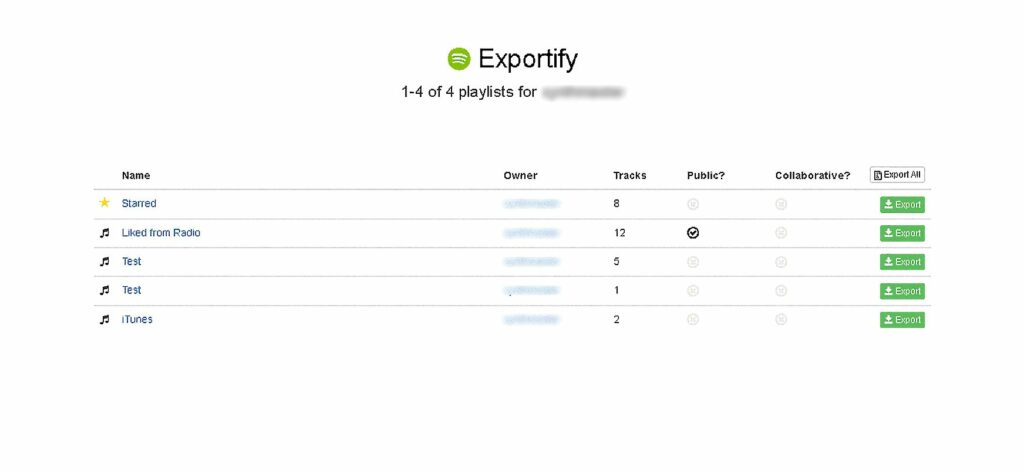
Pokud jste pomocí Spotify strávili dlouhou dobu pečlivým vytvářením seznamů skladeb pro každou příležitost, možná budete chtít uchovat jejich textový záznam offline. Prostřednictvím žádné aplikace Spotify nebo webového přehrávače však neexistuje možnost exportovat obsah seznamů skladeb v textové podobě. Ruční zvýraznění skladeb v seznamu skladeb a jejich kopírování do dokumentu aplikace Word má obvykle za následek pouze kryptické odkazy URI (Uniform Resource Identifier), kterým rozumí pouze Spotify. Jaký je nejlepší způsob exportu seznamů skladeb v textové podobě? Jedním z nejlepších nástrojů k použití je Exportify. Toto je hvězdná webová aplikace, která dokáže rychle generovat uložitelné soubory ve formátu CSV. To je ideální, pokud chcete například importovat informace do tabulky nebo chcete pouze tabulkový záznam toho, co každý seznam skladeb obsahuje. Existuje několik sloupců, které Exportify vytváří za účelem vypsání důležitých podrobností, například: jméno umělce, název skladby, album, délka stopy a další.
Pomocí Exportify k vytvoření seznamů skladeb k tisku
Chcete-li začít exportovat své seznamy skladeb Spotify do souborů CSV, postupujte podle následujících pokynů.
-
Pomocí internetového prohlížeče přejděte na hlavní web Exportify.
-
Přejděte dolů na hlavní stránku a klikněte na odkaz Web API (https://rawgit.com/watsonbox/exportify/master/exportify.html).
-
Na nyní zobrazené webové stránce klikněte na ikonu Začít knoflík.
-
Nyní budete muset připojit webovou aplikaci Exportify k vašemu účtu Spotify. Je to bezpečné, takže se nemusíte starat o žádné bezpečnostní problémy. Za předpokladu, že již účet máte, klikněte na ikonu Přihlaste se do Spotify knoflík.
-
Pokud se chcete přihlásit pomocí svého účtu na Facebooku, klikněte na Facebook knoflík. Pokud dáváte přednost standardní metodě, zadejte své uživatelské jméno a heslo do příslušných textových polí a klikněte na Přihlásit se.
-
Na další obrazovce se zobrazí, co Exportify udělá při připojení k vašemu účtu, takže se nemusíte bát, toto není trvalé. Bude schopen číst informace, které jsou sdíleny veřejně, a bude mít také přístup k běžným seznamům skladeb i seznamům, na kterých jste spolupracovali s ostatními. Až budete připraveni pokračovat, klikněte na dobře knoflík.
-
Poté, co Exportify vstoupí do vašich seznamů skladeb, uvidíte na obrazovce jejich seznam. Chcete-li uložit jeden ze svých seznamů skladeb do souboru CSV, jednoduše klikněte na ikonu Vývozní tlačítko vedle něj.
-
Pokud chcete zálohovat všechny své seznamy skladeb, klikněte na ikonu Exportovat vše knoflík. Tím uložíte archiv ZIP s názvem spotify_playlists.zip který obsahuje všechny vaše seznamy skladeb Spotify.
-
Až dokončíte ukládání všeho, co potřebujete, zavřete okno v prohlížeči.